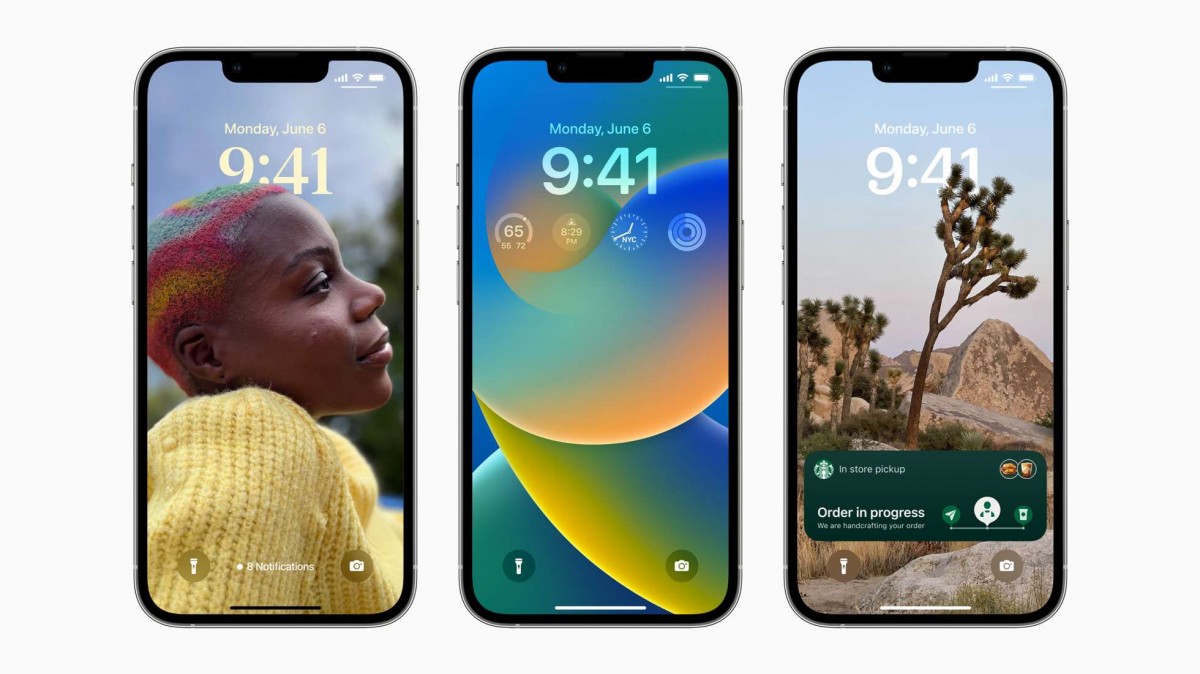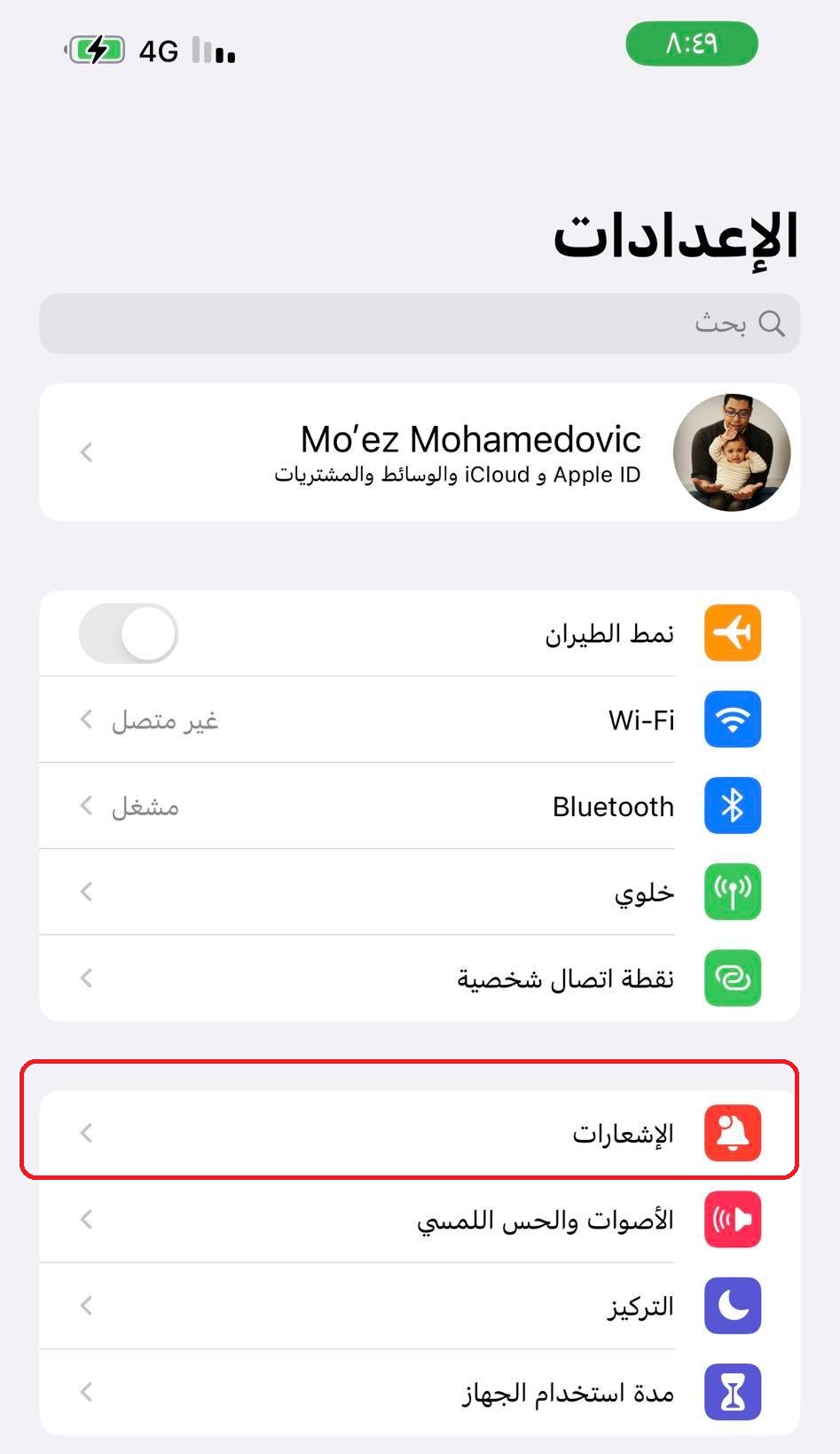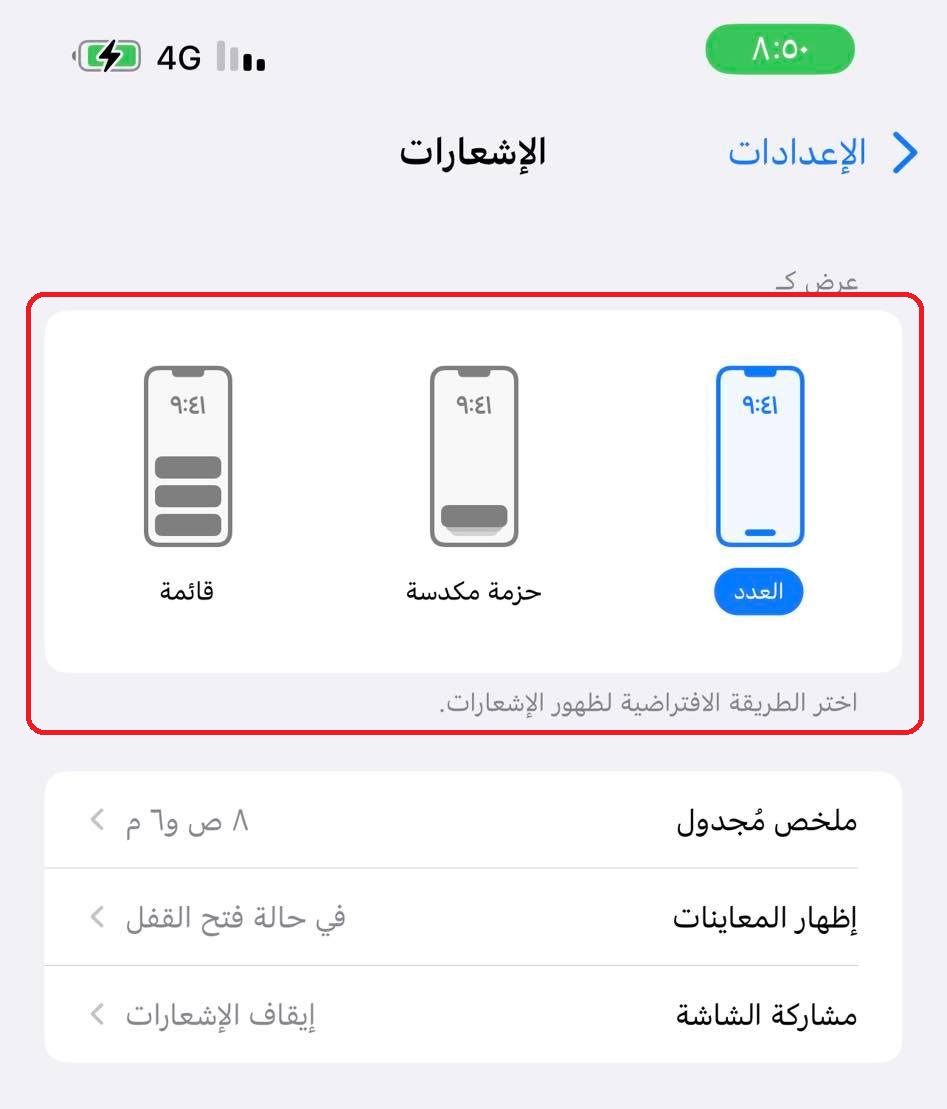كيفية تغيير شكل إشعارات شاشة قفل iPhone في iOS 16 (شرح بالصور)
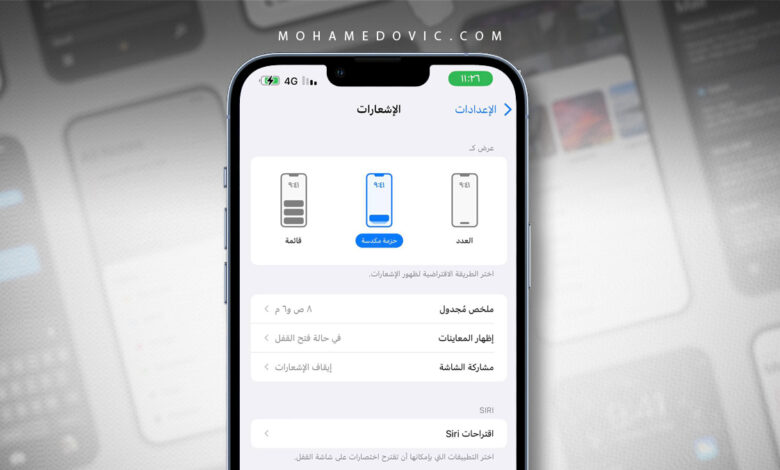
الجيل السادس عشر، أو آخر إصدارات Apple لنظام تشغيلها الخاص بأجهزة الآيفون لا يمكن عند ذكره في الحقيقة قول تحديث جديد قد أتى علينا فقط من فترة قصيرة، هذا الإصدار الرائع في الحقيقة قد أتى لنا بمجموعة لا بأس بها من المميزات والاضافات الجديدة، لا شك أيضاً أنه أحد التحديثات التي اقتربت بها آبل كثيراً لنظام أندرويد ولا يمكن إنكار أن تلك النقطة إحدى التطورات بالطبع! iOS 16 كان مختلفاً تلك المرة، وقدم لنا إضافات بالعديد من أجزاء النظام، وكان من أهمها الويدجت، وأيضاً شاشة القفل!
ومع تلك التغييرات التي حدثت في الويدجت التي أصبح بإمكانك إضافتها في شاشة قفل الايفون، وأيضاً الاشعارات التي أصبح شكل ظهورها الآن في شاشة القفل مختلف، قد يرى البعض أن الأمر أصبح شكله مزعج، وفي رأيي نعم إنه مزعج للأسف. فهل ترى أن بظهور الإشعاعات من أسفل شاشة الهاتف (الوضع الجديد) مع إضافة بعض النوافذ إلى شاشة القفل سوف يجعل الشكل النهائي مزعج بعض الشيء؟ إذا إليك طريقة تغيير شكل الاشعارات في شاشة قفل الايفون!
شاشة القفل وتحديث iOS 16!
كما ذكرنا بالأعلى، شاشة القفل نظام تشغيل الآيفون من الأمور التي حصلت على اهتمام كبير مع تحديث iOS 16، وهذا الأمر حقيقي، إذا قمت بقراءة المميزات التي قدمتها Apple لنا في تحديثها الجديد سوف تلاحظ انتقال لمرحلة أفضل بكثير لشاشة القفل عن طريق قائمة الإضافات الجديدة، قد أبدت Apple اهتمام لمجموعة من النقاط الأخرى بالطبع، ولكن إذا نظرنا لما إضافته لشاشة القفل سوف نجد أن الأمر مختلف بعض الشيء تلك المرة، وتتمثل هذه الإضافات في:
- إمكانية إضافة الويدجت لها: كما ترى، الويدجت التي كانت مقتصرة فقط على واجهة الشاشة الرئيسية في التحديث السابق لهذا، أصبحت الآن من الممكن اضافتها في شاشة القفل أسفل تلك الساعة وأعلاها إن أردت! يمكنك قراءة دليل كيفية إضافة الويدجت في شاشة قفل الآيفون للتعرف على طريقة القيام بذلك.
- إنشاء قائمة تضم أكثر من شاشة قفل: نعم، فالأمور بالنسبة لتلك النقطة لم تصبح طبيعية كما اعتدنا، لن تكون شاشة القفل في iOS 16 واحدة فقط ويمكنك التعديل عليها كما تشاء، ولكن يمكنك إنشاء أكثر من شاشة على حسب مختلف الوضعيات الحياتية والمواقف، وكل شاشة بها ويدجت معينة، كذلك خلفيات معينة تتغير باستمرار (ليس كما كانت عليه)، كذلك لون الساعة والخطوط، تغيير كامل على حسب ما تمر به في يومك!
- رّبط الخلفية بتوقيت اليوم: فإذا كنت تستخدم هاتفك في الليل، فسوف تجد أن خلفية هاتفك تتغير تلقائياً لتصبح مناسبة مع هذا التوقيت، وهكذا يسير الأمر في الصباح أيضاً!
- متابعة الأنشطة الحية من شاشة القفل: مثل نتائج المباريات أو حتى تحركات موصل الطعام على الخريطة، كل تلك الأنشطة الحية يمكنك الآن متابعتها دون الحاجة إلى فتح هاتفك أولاً، وهذه بالطبع إحدى مميزات شاشة قفل iOS 16!
- شاشة القفل مرتبطة بوضع التركيز: يمكنك إنشاء حلقة وصل بينهم، واضافة ترابط تلقائي على حسب ما تقوم به الآن، سواء كان العمل أو ممارسة بعض الرياضة، تتغير الخلفية وكذلك يظهر محتوى مناسب لما تقوم به، لا تصل إليك اشعارات إلا من تطبيقات معينة مناسبة مع ما تقوم به أيضاً!
لك أن تتخيل صديقي القارئ، أن بحصولك على تحديث iOS 16 الجديد، تلك المميزات هي جزء بسيط لما يأتي به الإصدار، كل هذا يختص بشاشة القفل فقط، هناك العديد فيما يختص بأجزاء أخرى ينتظرنا لحسن الحظ، فكما ذكرنا، كانت شاشة القفل هي أحد الأجزاء التي حظيت باهتمام كبير في هذا الإصدار تلك المرة، ولكن حقا إن زاد الأمر عن ينقلب ضده؟ هل الأمور سوف تصبح مزعجة عند الاستخدام رغم كل تلك الإضافات؟
كيف سوف تكون إشعارات القفل في iOS 16 مزعجة؟
قد طرحنا سؤال الفقرة الموجودة بأعلى هذا العنوان، وهو هل حقاً انقلب الأمر ضده؟ هل أصبحت بكل ما أضافته آبل إلى شاشة القفل تبدو مزعجة؟ دعني أقول لك عزيزي القارئ نعم، ولهذا السبب نحن نقوم بكتابة هذا الدليل، ولنفس السبب قد وفرت آبل طريقة للتخلص من مشكلة البساطة التي أصبحت معدومة في شاشة قفل iOS 16، فلك أن تتخيل فقط صديقي بحصولك على هذا التحديث أن تكون شاشة قفل هاتفك بها عدد من الويدجت، الساعة والتاريخ، الإشعارات التي أصبحت تأتي من أسفل الشاشة، الأمر حقاً مزعج، والبساطة لم تصبح موجودة كما اعتدنا في الإصدارات السابقة للأسف!
ومن المتوقع، أن Apple لا تقوم بتخطي تلك المشاكل التي تسير على هذا النحو، لذا قامت الشركة لحسن الحظ في iOS 16 ضمن قائمة المميزات التي أضافتها لشاشة القفل بإعطاء المستخدمين الحاصلين على النسخة إمكانية التعديل على ما تبدو عليه الاشعارات، فكما ترى بالصورة السابقة، هناك ثلاث أشكال يمكنك الاختيار من بينهم، كل خيار من بينهم يناسب فئة معينة، سواء إن كان الأمر لا يبدو مزعج بالنسبة لك، وهنا نتحدث عن وجود ويدجت واشعارات وأنشطة حية في نفس الوقت، أو حتى إن الأمر مزعج بالنسبة إليك، وتتمثل في:
- العدد: هذا الخيار يظهر لك عدد الإشعارات التي قد وصلت بالفعل إليك، يمكنك الضغط على الرقم وسوف تظهر لك الإشعارات في شاشة قفل الايفون.
- قائمة: بهذا الخيار يمكنك إظهار الإشعارات التي وصلت إليك بالفعل من مختلف التطبيقات على هيئة قائمة في شاشة القفل.
- حزمة مكدسة: سوف تظهر لك الإشعارات مع هذا الخيار على هيئة قائمة أيضاً ولكن مضغوطة، يمكنك الضغط عليها تظهر جميع الرسائل وما أتاك من مختلف التطبيقات.
تغيير شكل إشعارات شاشة قفل الايفون في iOS 16
- بعد أن تعرفنا على الخيارات المتاحة لك للتعديل على شكل الاشعارات في شاشة القفل، لابد من الوصول لتلك الخيارات وتحديد ما تريد، لذا قم بالتوجه إلى إعدادات الهاتف.
- من اعدادات الايفون، قم بالضغط على خيار الإشعارات من الواجهة الرئيسية لها.
- والآن، من الواجهة التي سوف تظهر إليك، قم من أول مربع بتلك النافذة “عرض كـ” قم بتحديد الشكل الذي تريد أن تظهر به اشعارات هاتفك في شاشة القفل!
هكذا بالفعل قد انتهينا من ما قد أتينا له وهو تنظيف شاشة القفل، والتحكم في شكل الاشعارات بها لجعله أكثر بساطة!